Welches E-Mail-Marketing Tool verwendest du aktuell für deinen E-Commerce Shop?
- Klavyio
- ActiveCampaign
- MailChimp
- HubSpot
- …
Betreibst du deinen Onlineshop auf Basis der E-Commerce Plattform Shopify?
Wenn ja, dann erkläre ich dir in diesem Artikel, wie du E-Mail-Marketing bei dir im Shop anwenden kannst!
In letzter Zeit erhalte ich immer mehr Anfragen von E-Commerce-Nutzern, die auf der Suche nach einer Lösung für das E-Mail-Marketing sind, deshalb möchte ich dir hiermit eine wertvolle Ressource mit dem Artikel zur Verfügung stellen.
Ein weiterer Grund ist sicher auch, dass MailChimp die Integration von Shopify seit Kurzem eingestellt hat. Es ist zwar immer noch mit einem Drittanbieter wie Zapier möglich, aber bei Weitem nicht so simpel umzusetzen, wie mit der “Deep Data Integration” von ActiveCampaign. Aber Überzeug dich davon am besten selbst.
Dieser Artikel richtet sich vorwiegend an Shopify-Nutzer, die auf der Suche nach der richtigen E-Mail-Marketing-Software sind.
ActiveCampaign ist eine All-in-one Marketing-Plattform, die es dir ermöglicht, sämtliche Marketingaktionen an einem zentralen Ort zusammenzuführen. Egal, ob E-Mail-Marketing, Marketing-Automatisierung oder CRM. (Customer-Relationship-Management) ActiveCampaign bietet viele Funktionen für das Wachstum deines Unternehmens.
Mithilfe der Deep Data Integration von ActiveCampaign, kannst du deinen Shopify Store direkt integrieren und hast damit verschiedenste Möglichkeiten für dein Kundenmanagement. Diese Funktion ist erst ab dem Plus Paket verfügbar!
Übersicht über die verschiedenen Pakete von ActiveCampaign:
Für die Integration mit Shopify benötigst du das Plus Paket.

Möglichkeiten mit der Deep Data Integration von ActiveCampaign:
- Historische und Echtzeit-Datensynchronisation
- Vorgefertigte Automationen für deinen E-Commerce Shop
- Neue Wege, um Automationen zu starten
- Segmentierung deiner Kunden
- Sendung von benutzerdefinierten Nachrichten
Unter dem Beitrag findest du den dazu passenden Videokurs (Shopify Deep Data Integration) als Aufzeichnung. Dort zeige ich dir eine konkrete Anleitung aus der Praxis, wo ich Schritt für Schritt den Shop einer Kundin in ActiveCampaign implementiere.
Wie du vorgehen musst, zeige ich die jetzt hier noch einmal Schritt für Schritt im Detail!
Shopify mit ActiveCampaign verknüpfen:
- Links unter Einstellungen – Integrationen – Integration hinzufügen – Shopify auswählen – über den Shopnamen integrieren
- Weiterleitung zu Shopify – Installation der App – Integration verbunden!
- Unter Verwaltung – Synchronisierungseinstellungen – auf “Synchronisierung starten” klicken
Nun werden deine kompletten Kundendaten und Aufträge nach ActiveCampaign in die Verlaufssynchronisierung einbezogen.
Diese Synchronisierung läuft nun die gesamte Zeit im Hintergrund, solange Shopify integriert ist.

Hier habe ich eine Übersicht für dich, wie dann der Kontakt bei dir in ActiveCampaign gelistet wird und was man sofort auf einen Blick erkennen kann:

Im obersten Bereich sieht man die Daten von deinem Kontakt. (E-Mail-Adresse und Namen)
Darunter dann die verschiedenen Tags die ein Kontakt aktuell hat. Beim Tagging sollte man sich eine Strategie überlegen, damit man sofort auf einen Blick sieht, wo steht dieser Kontakt aktuell und welche Aktionen hat er bis jetzt gemacht.
Danach sind die abonnierten Listen aufgelistet und man sieht in welchen Automation sich der Kontakt aktuell befindet bzw. welche er bereits durchlaufen hat.
Darunter hat man dann noch eine spezielle Ansicht, diese sieht man nur in der Deep Data Integration von Shopify. Dort werden alle Aktivitäten aufgelistet, die ein Kontakt in Shopify ausgeführt hat.
Anlegen der Listen in ActiveCampaign:
Newsletterliste + Käuferliste
- Links unter Listen – Eine Liste hinzufügen
- Listenname + Listen-URL + Listenbeschreibung ausfüllen und auf “Hinzufügen” klicken
Automation anlegen für die Double-Opt-In Bestätigung
- Links unter Automationen – Automation erstellen – Von vorne anfangen – Weiter
- Als Starttrigger kann man nun im Plus Paket verschiedene Aktionen auswählen, die speziell für den E-Commerce Shop sind.
- Starttrigger “tätigt einen Kauf” wählen
- Shopnamen auswählen und Start hinzufügen
Hier kann man nun sogenannte “IF/ELSE” Bedingungen einfügen, damit der Kunde bei einem Kauf in die Käuferliste hinzugefügt wird.
Weiters fügt man dann noch eine Bedingung hinzu, ob der Kunde dem Marketing zugestimmt hat, wenn ja, dann bekommt er eine Double Opt-In E-Mail.
Diese E-Mail kann man sich ja von der Vorlage aus ActiveCampaign kopieren und für diese Automation verwenden.
Somit hat man dann laut der DSGVO sichergestellt, dass man dem Kunden Zukunft einen Newsletter schicken darf.
Hier eine Übersicht über die fertigen Automation:

Automation anlegen für den abgebrochenen Warenkorb
- Hier wählt man nun als Starttrigger “bricht Warenkorb ab”
- Nun überprüft man noch einmal mit einer IF/ELSE Bedingung, ob sich der Kontakt auch wirklich in der Newsletterliste befindet.
- Danach erhält er eine vorgefertigte E-Mail mit einer Übersicht über die aktuellen Produkte in seinem Warenkorb. Dabei kann man dem Kunden auch verschiedene Angebote schicken, abgestimmt auf die Produkte im Warenkorb.
Übersicht über die fertige Automation:

Die im Videokurs angesprochene E-Mail, die ein Kontakt erhält, falls er nicht bestellt und etwas im Warenkorb liegt, kann so bei dir ausschauen:
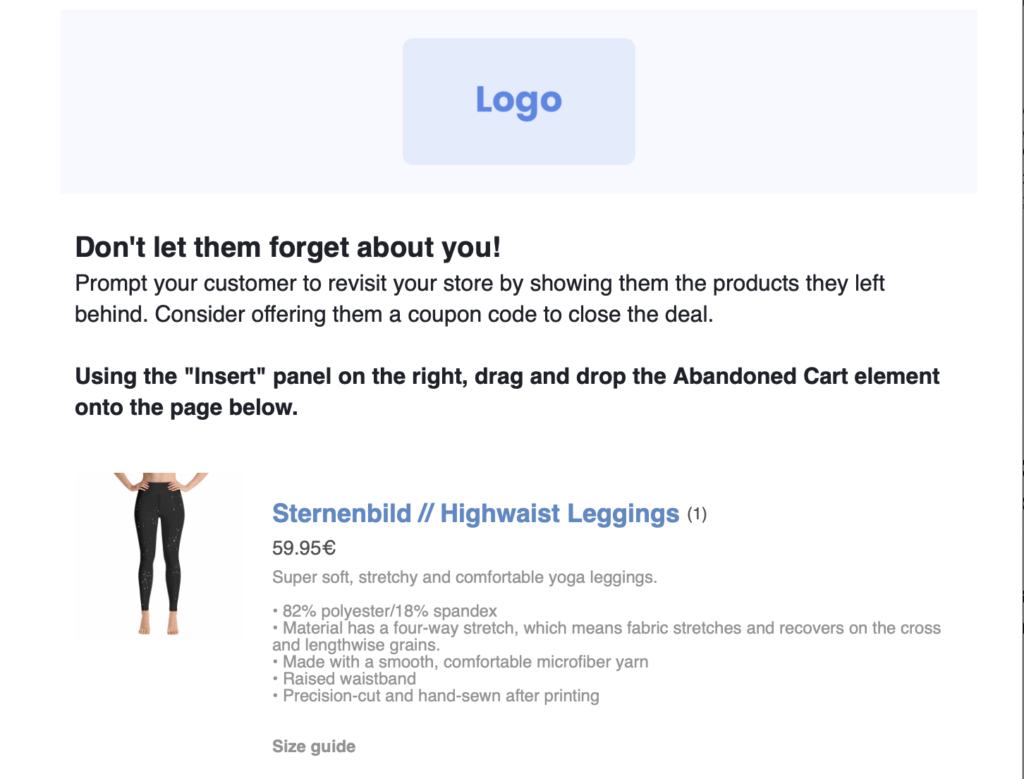
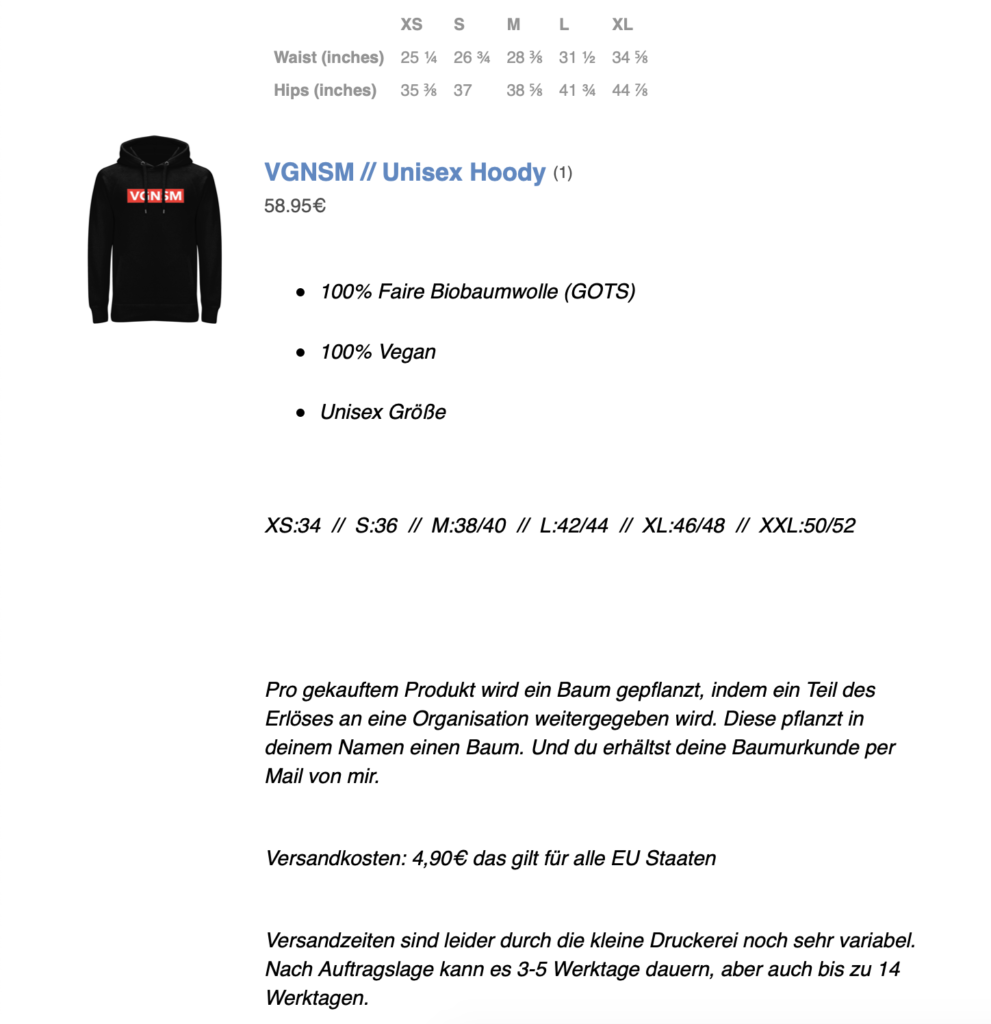
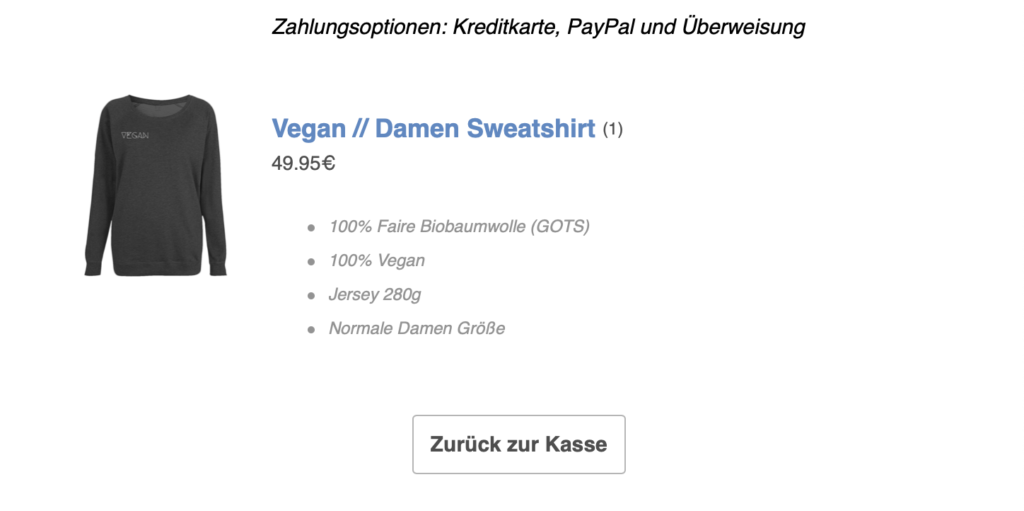
Bei diesen IF/ELSE Bedingungen, gibt es im Plus Paket verschiedenste Auswahlmöglichkeiten speziell für den E-Commerce Bereich.
Übersicht über die verschiedenen Auswahlmöglichkeiten:
- Gesamtumsatz vom Warenkorb
- Gesamte Bestellungen / Produkte
- Letztes Bestelldatum / Bestellpreis
- Währung der letzten Bestellung
- Versandmethode der letzten Bestellung
- Letzte Bestellmenge des Produkts / Produkt-ID / Produktname / Kategorie
- Bestelldatum / Bestellzeit
- Produktname / Kategorie / Versandart / Währung oder Produkt-ID in beliebiger Reihenfolge
- Kauf wurde getätigt / nicht getätigt
- Marketing zugestimmt / nicht zugestimmt
- Abgebrochener Warenkorb
Wie du sehen kannst, ist das Thema sehr umfangreich und erfordert eine detaillierte Anleitung. Deshalb habe ich dir auch unter diesem Beitrag den passenden Videokurs angehängt.


